本站內容皆為創作所寫,歡迎分享引用
請務必註明【出處及連結 】
©2024 Mingle Information 明樂資訊科技
公司企業,資訊委外,寵物服務的好夥伴
如果你們很喜歡我們的文章與服務,請加入會員吧!
你們成爲本站會員,是我們持續服務的動力與目標
文章更新日期 2021-11-08
Hi,我是民樂電腦。隨著網路使用的廣泛性,除了查詢教學、遊戲娛樂外,利用網路儲存資料也越來越普遍。這次的主題要來探討,網路硬碟 NAS,在 Windows 10 的環境之下,是否會有連不上的情況發生?以及到底該如何解決呢?
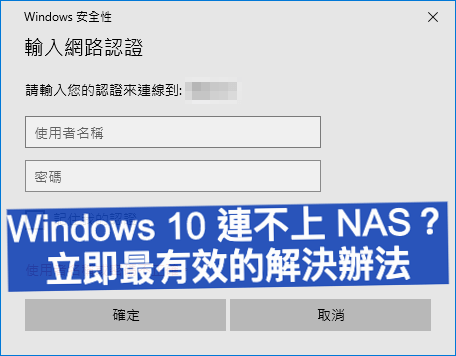
Windows 10 連不上 NAS?立即最有效的解決辦法
NAS,網路附加儲存(Network Attached Storage),坊間稱爲網路硬碟。主要透過電腦網路,對異質使用者提供了集中式資料存取服務。簡單來說就是無論你身處何地,只要在網路的環境之下,都可以用電腦或者科技裝置來對 NAS 存取資料
在早期,NAS 有兩種方式可以架設,外接硬碟與內建硬碟,可以將硬碟部份另外外接,或者內建包含在裡面。外接硬碟主要是利用無線分享器 USB 接上任意容量的硬碟,而內建硬碟就是內建在本體裡面或者含抽取式硬碟
由於早期內建硬碟的 NAS 價格比較昂貴,在有預算上的考量, USB 介面的無線分享器搭配便宜的外接硬碟,雖然外觀比較陽春,確是入門最佳選擇。不過隨著技術漸漸改良,目前市面上內建硬碟的 NAS 也越來越平價,種類也很多,慢慢成爲資訊當中不可或缺的好工具了

外接式硬碟 NAS
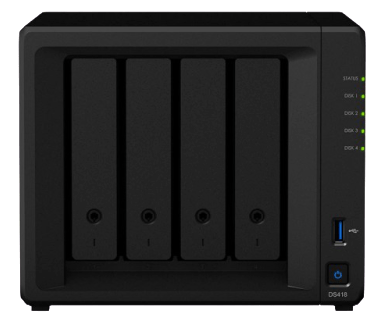
內建式硬碟 NAS
SMB,伺服器訊息區塊(Server Message Block),也可稱爲網路檔案分享系統,主要是讓 Windows 的機器上,能透過網路共享電腦檔案、印表機、序列埠和通訊等資源,也提供經認證的行程間通訊機能
簡單來說,如果要在網路端共享任何檔案與裝置,就要讓 Windows 裝置能夠支援 SMB,就好比 Mac 支援 AFP
近期客戶端有遇到,當系統爲 Windows 10 時,卻發生連不上家中的 NAS?本文介紹兩種方式提供參考,一是開啓 SMB 支援,二是升級 SMB 支援。到底該如何操作呢?以下教學步驟開始
☞ 溫馨提醒:這種方式最簡單也最容易解決,不過聽說安全性最低
☞ 溫馨提醒:錯誤代碼 0x80004005 就是本文針對的問題,如果對這代碼有興趣也可自行 Google 了解一番
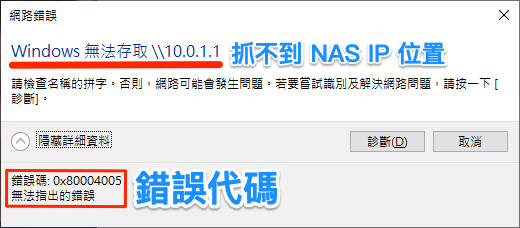
出現錯誤代碼 0x80004005
☞ 溫馨提醒:選項路徑爲控制台 » 程式集 » 程式與功能

開啓或關閉 Windows 功能
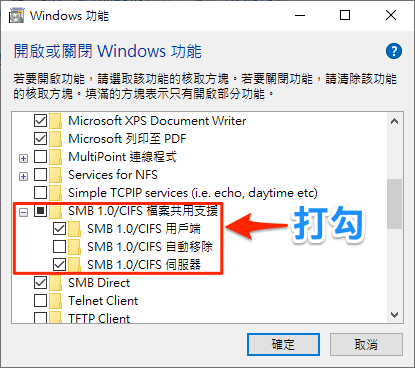
開啓 SMB 1.0/CIFS 用戶端
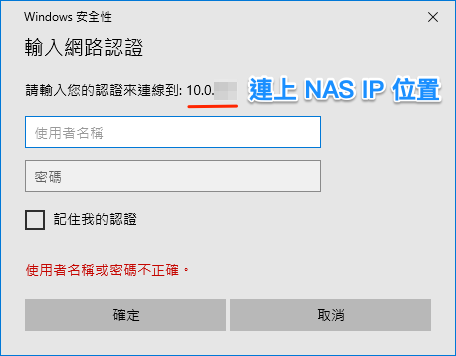
☞ 溫馨提醒:這種方式不是每個 NAS 都有支援,有支援的話,直接調整到 SMB 2.0、SMB 3.0 即可,安全性相對比較高
☞ 溫馨提醒:由於筆者的 NAS 是早期的 Apple AirPort Extreme,沒有支援 SMB 2、SMB 3 以上,本文暫以 Synology NAS 爲範例圖示

升級 SMB 2、SMB 3
將 SMB 調整提升後,NAS 會自動重啟網路服務,接著就可以順利連上了
☞ 溫馨提醒:如果對 SMB 支援哪些系統,或者從哪個系統開始引入,筆者貼心整理懶人包提供讀者參考
| 支援系統 | |
|---|---|
| SMB 1.0 | 從 Windows NT 開始 |
| SMB 2.0 | 從 Windows Vista 開始 |
| SMB 2.1 | 從 Windows 7、Windows Server 2008 R2 開始 |
| SMB 3.0 | 從 Windows 8、Windows Server 2012 開始 |
簡單來說,解決以上問題,要就開啓 SMB 1.0 權限,不然就提升 SMB 2.0、3.0。單以個人來說,畢竟都是自己內部的資料,因此開啓 SMB 1.0 倒是影響不大,如果是公司的內部資料,建議採用有支援提升 SMB 的 NAS,這樣也會比較安全,希望本篇教學有幫助到您,我們下篇再見
本站內容皆為創作所寫,歡迎分享引用
請務必註明【出處及連結 】
©2024 Mingle Information 明樂資訊科技
公司企業,資訊委外,寵物服務的好夥伴
如果你們很喜歡我們的文章與服務,請加入會員吧!
你們成爲本站會員,是我們持續服務的動力與目標
近期留言